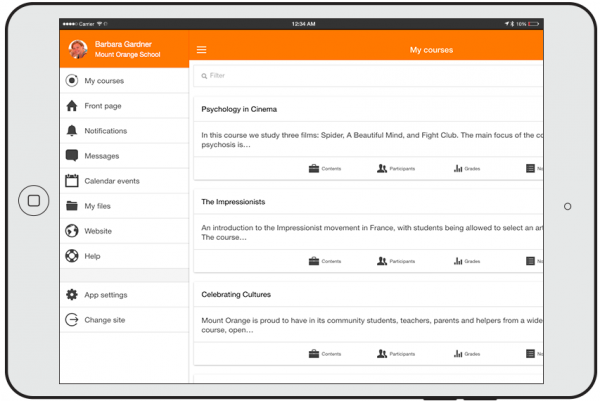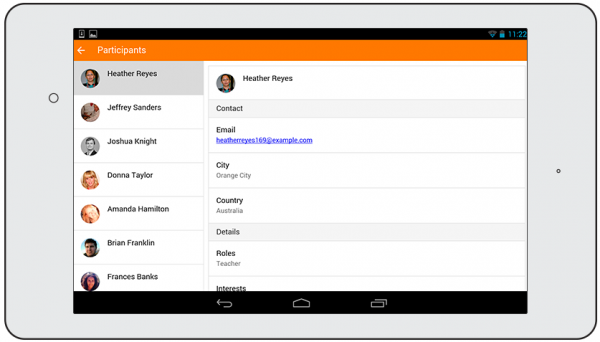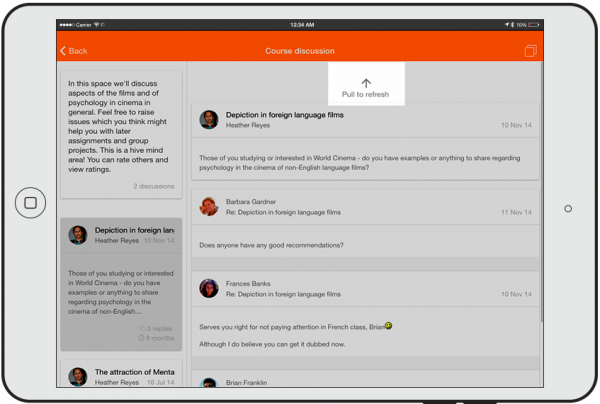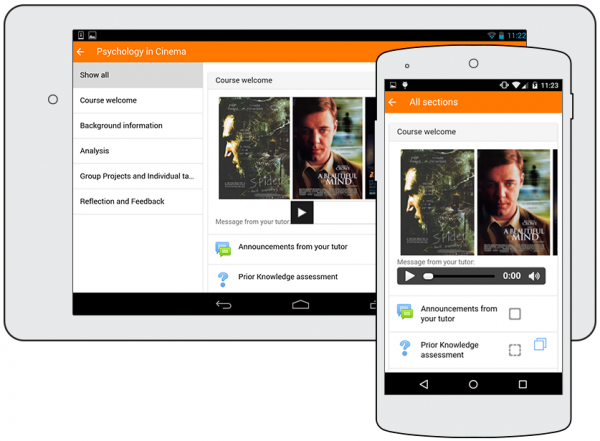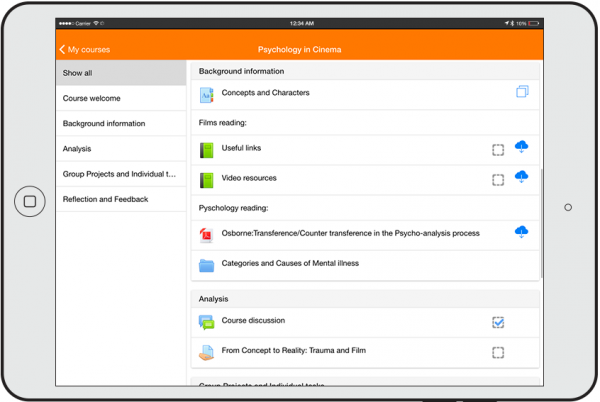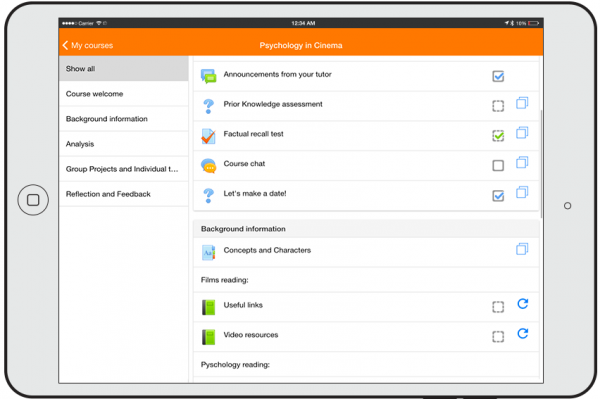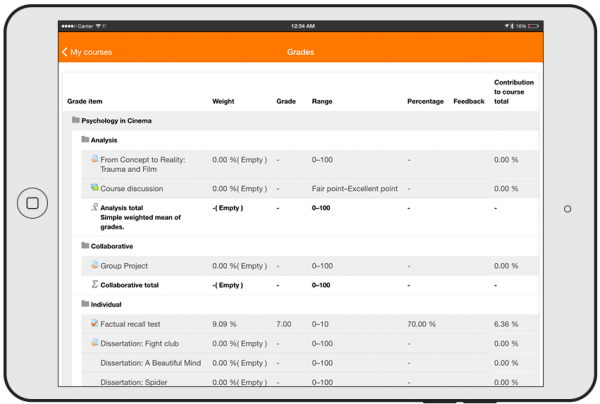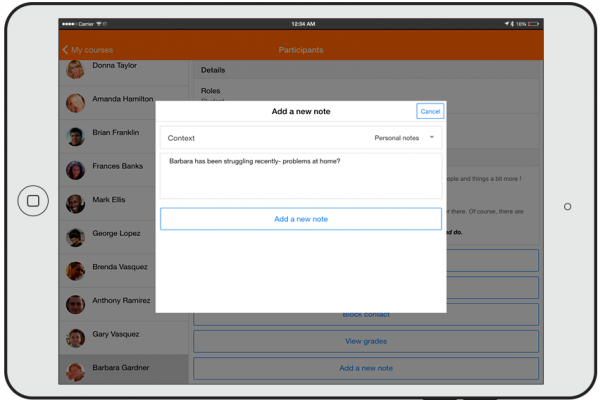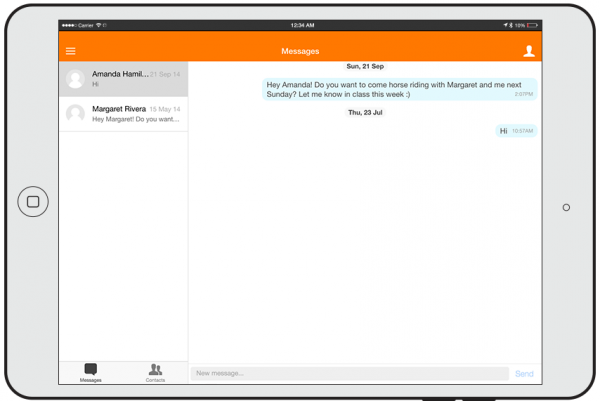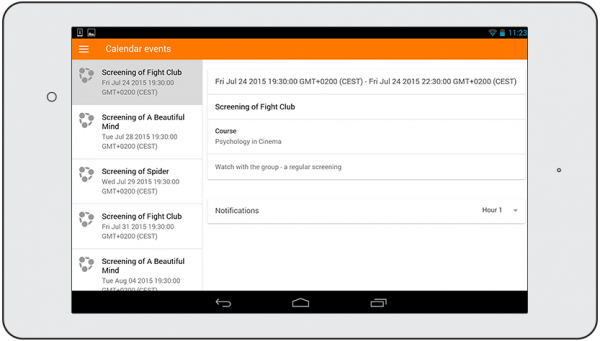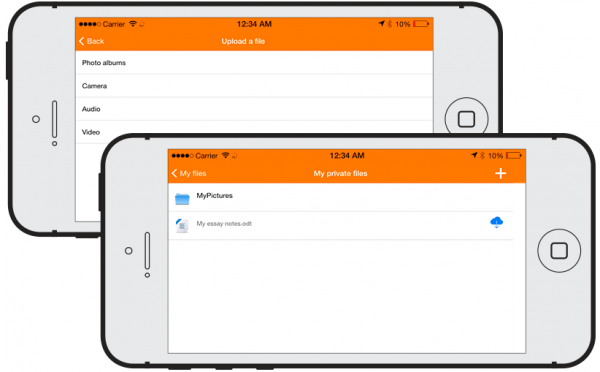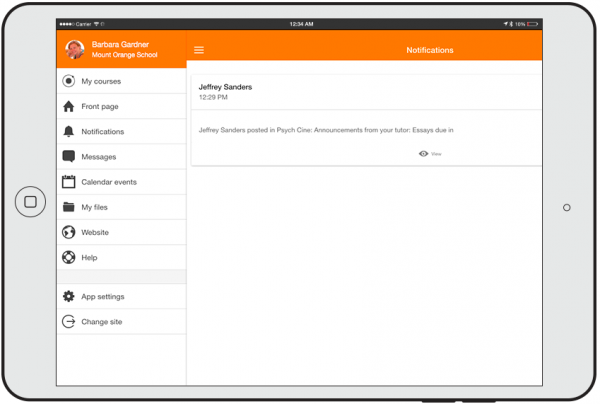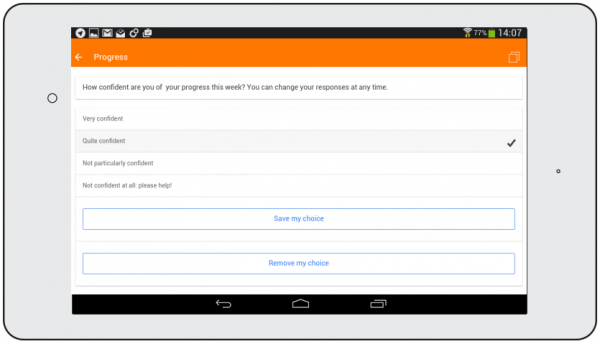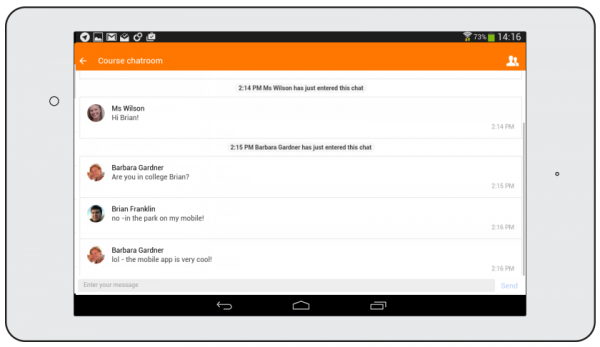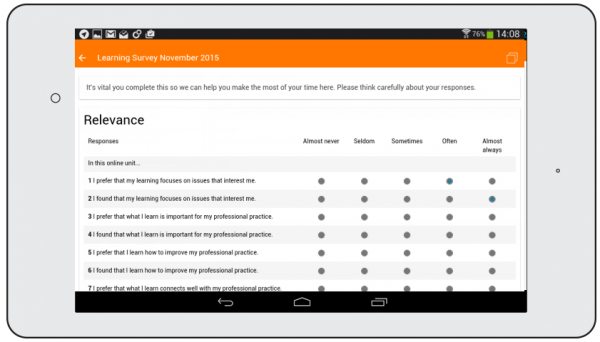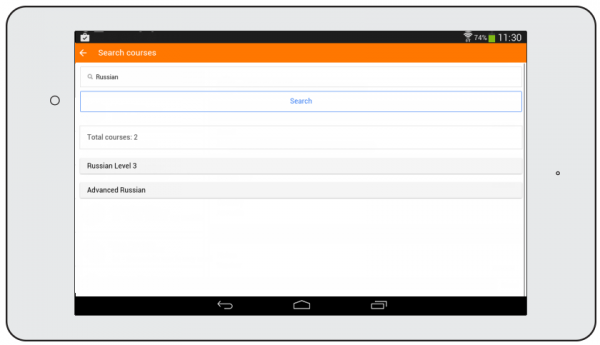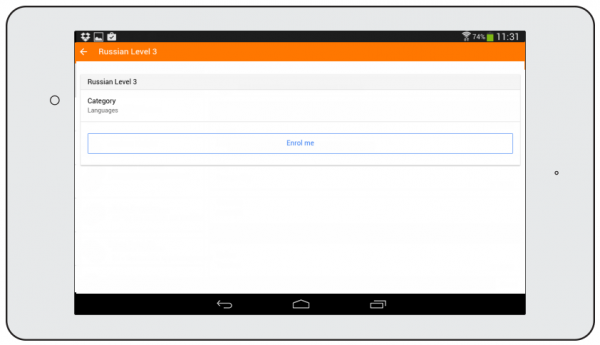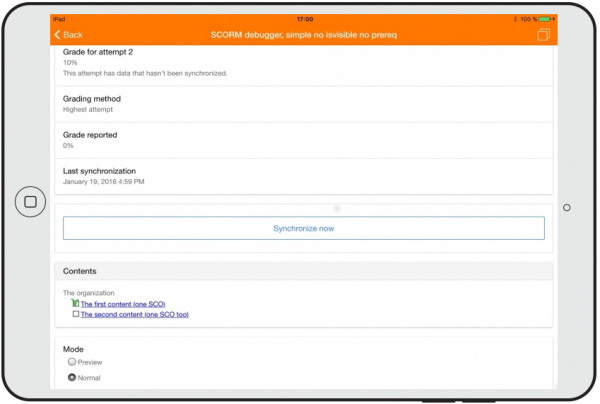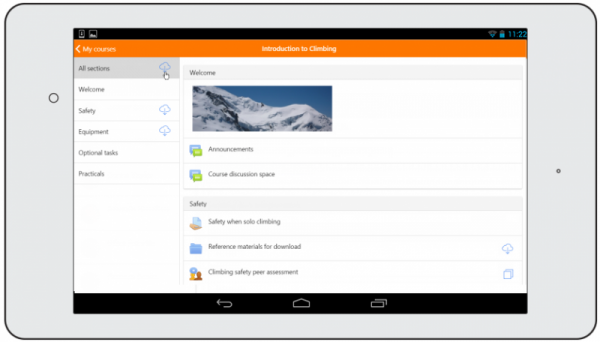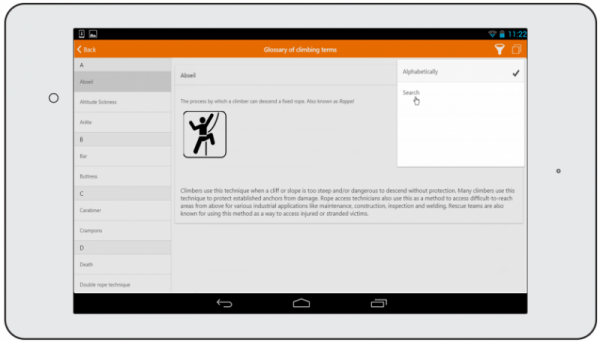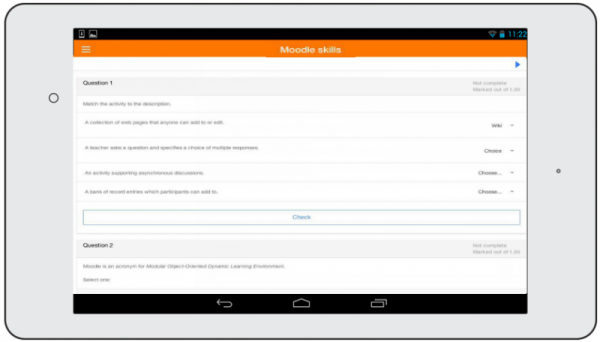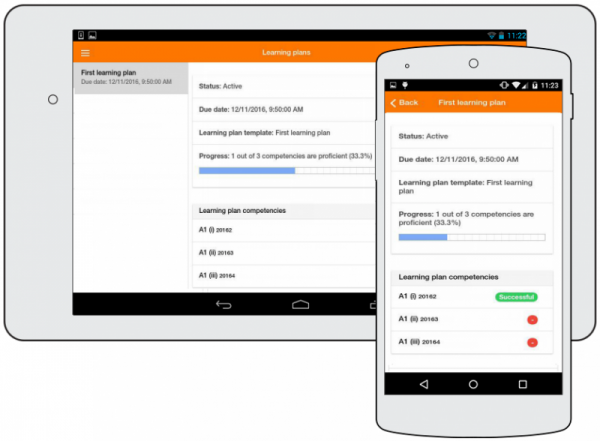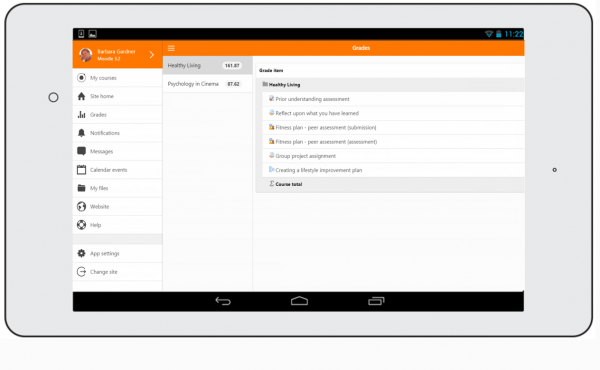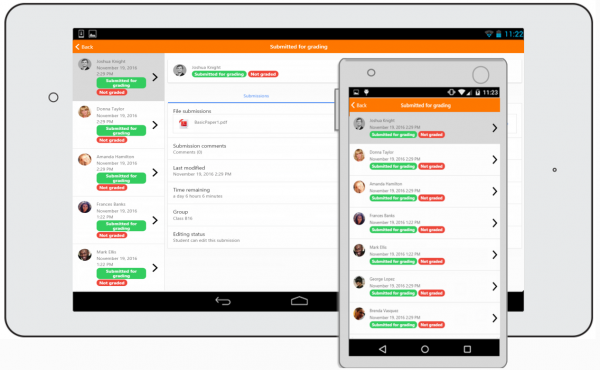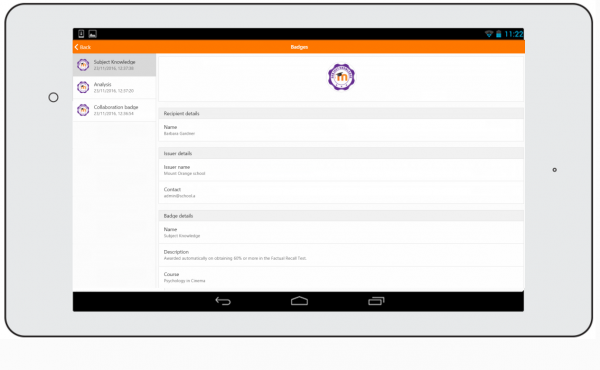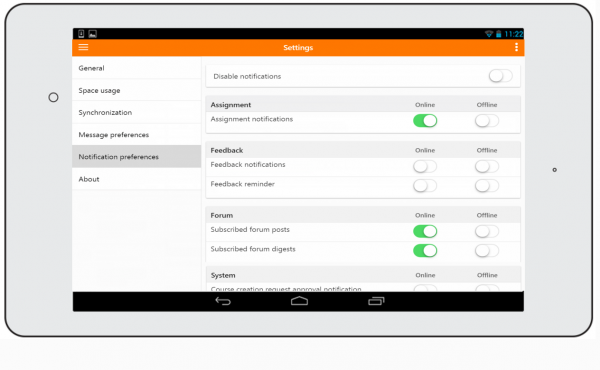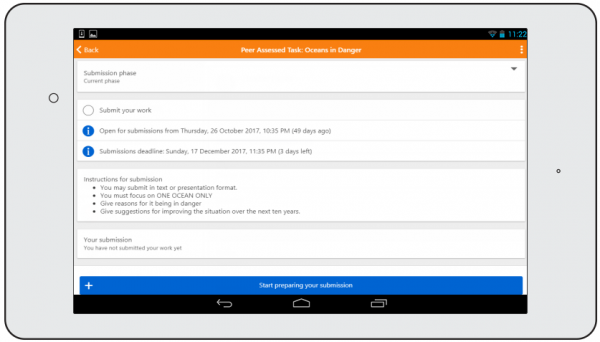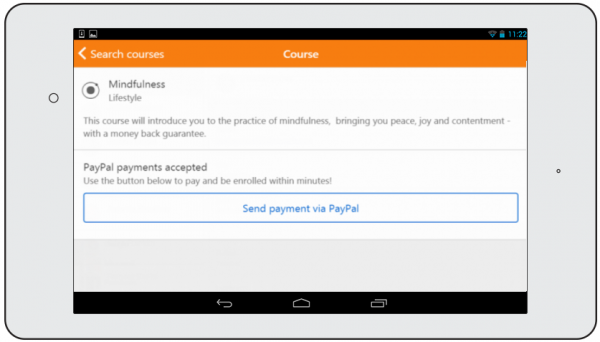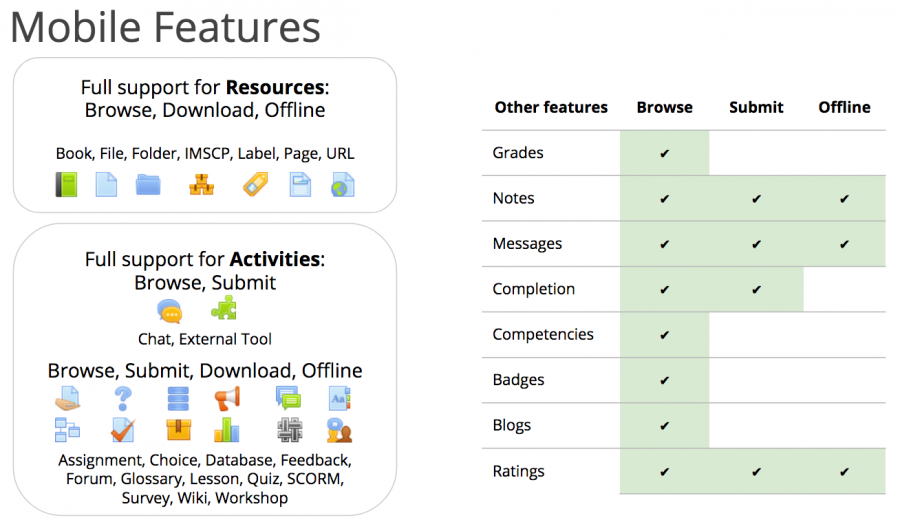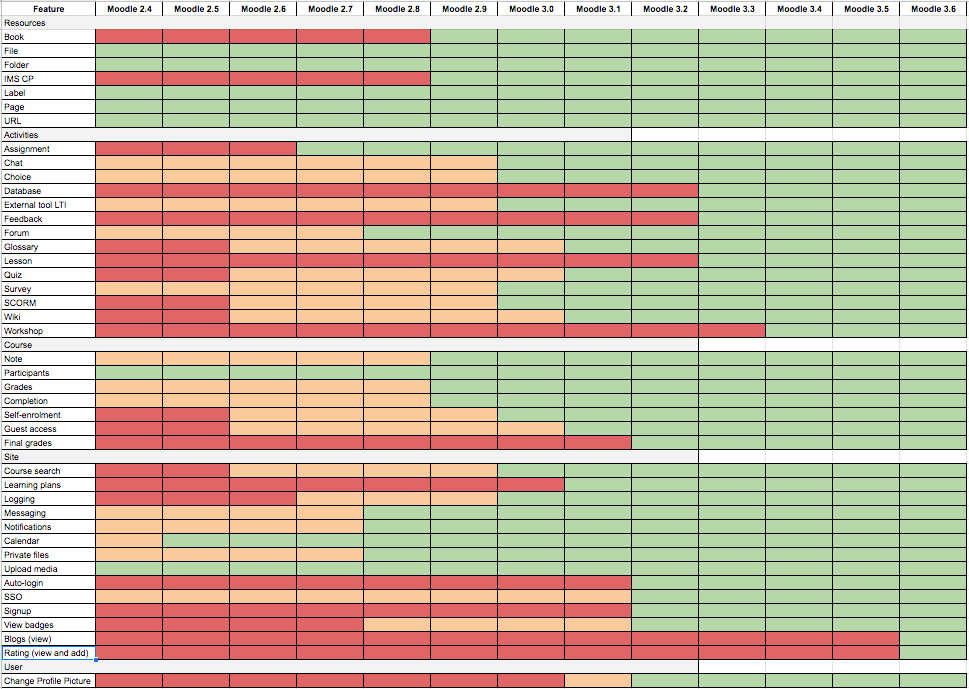Moodle App - Funktionalitäten: Unterschied zwischen den Versionen
Keine Bearbeitungszusammenfassung |
Keine Bearbeitungszusammenfassung |
||
| (50 dazwischenliegende Versionen von 3 Benutzern werden nicht angezeigt) | |||
| Zeile 1: | Zeile 1: | ||
{{Mobile}} | {{Mobile}} | ||
__NOTOC__ | __NOTOC__ | ||
<div class="contentblock"> | <div class="contentblock"> | ||
<div class="row-fluid"> | <div class="row-fluid"> | ||
<ul class="thumbnails"> | <ul class="thumbnails"> | ||
<li class="span6"> | <li class="span6"> | ||
<div class="thumbnail"> | <div class="thumbnail"> | ||
[[File:01mobile.png|600px]] | |||
<div class="caption"> | <div class="caption"> | ||
<h4>Meine Kurse auf einen Blick</h4> | <h4>Meine Kurse auf einen Blick</h4> | ||
| Zeile 16: | Zeile 16: | ||
<li class="span6"> | <li class="span6"> | ||
<div class="thumbnail"> | <div class="thumbnail"> | ||
[[File:02connectwithcourseparticipants.png|600px]] | |||
<div class="caption"> | <div class="caption"> | ||
<h4>Kursteilnehmer/innen kontaktieren</h4> | <h4>Kursteilnehmer/innen kontaktieren</h4> | ||
<p>In der Kursteilnehmerliste können Sie unbegrenzt scrollen und einzelne Personen auswählen | <p>In der Kursteilnehmerliste eines Kurses (''Personen'') können Sie unbegrenzt scrollen und einzelne Personen auswählen und auf deren vollständigen Nutzerprofil zugreifen.</p> | ||
</div> | </div> | ||
</div> | </div> | ||
| Zeile 30: | Zeile 31: | ||
<li class="span6"> | <li class="span6"> | ||
<div class="thumbnail"> | <div class="thumbnail"> | ||
[[File:10PulltoRefresh.png|600px]] | |||
<div class="caption"> | <div class="caption"> | ||
<h4> | <h4>Seite neu laden</h4> | ||
<p> | <p>Auf den meisten Geräten kann man eine Seite neu laden, indem man am oberen Rand der Seite zieht (Pfeil-Symbol mit Hinweis "Zum Erneuern ziehen").</p> | ||
</div> | </div> | ||
</div> | </div> | ||
</li> | </li> | ||
<li class="span6"> | <li class="span6"> | ||
<div class="thumbnail"> | <div class="thumbnail"> | ||
[[File:MobileOrientation.png|600px]] | |||
<div class="caption"> | <div class="caption"> | ||
<h4> | <h4>Seitenanzeige und Auflösung</h4> | ||
<p> | <p>Die App kann die Seiten im Hoch- und im Querformat darstellen und unterstützt beliebige Auflösungen.</p> | ||
</div> | </div> | ||
</div> | </div> | ||
| Zeile 52: | Zeile 56: | ||
<li class="span6"> | <li class="span6"> | ||
<div class="thumbnail"> | <div class="thumbnail"> | ||
[[File:03coursecontent.png|600px]] | |||
<div class="caption"> | <div class="caption"> | ||
<h4> | <h4>Einfacher Zugriff auf Kursinhalte</h4> | ||
<p>Schauen Sie sich die Kursaktivitäten an und laden Sie die Kursmaterialien herunter, um sie offline zu nutzen. Arbeiten Sie Bücher und IMS-Content direkt in der App durch. | <p>Schauen Sie sich die Kursaktivitäten an und laden Sie die Kursmaterialien herunter, um sie offline zu nutzen. Arbeiten Sie Bücher und IMS-Content direkt in der App durch. Das Herunterladen von Inhalten läuft im Hintergrund weiter, auch beim Wechseln von Kursabschnitten oder Seiten.</p> | ||
</div> | </div> | ||
</div> | </div> | ||
| Zeile 60: | Zeile 65: | ||
<li class="span6"> | <li class="span6"> | ||
<div class="thumbnail"> | <div class="thumbnail"> | ||
[[File:04ActivityCompletionCheckboxes.png|600px]] | |||
<div class="caption"> | <div class="caption"> | ||
<h4>Aktivitätsabschluss</h4> | <h4>Aktivitätsabschluss</h4> | ||
<p>Verfolgen Sie Ihren [[Aktivitätsabschluss|Lernfortschritt]] von Ihrem mobilen Endgerät aus. | <p>Verfolgen Sie Ihren [[Aktivitätsabschluss|Lernfortschritt]] von Ihrem mobilen Endgerät aus. Sie können von mobilen Endgerät aus Aktivitäten automatisch oder manuell abschließen.</p> | ||
</div> | </div> | ||
</div> | </div> | ||
| Zeile 74: | Zeile 80: | ||
<li class="span6"> | <li class="span6"> | ||
<div class="thumbnail"> | <div class="thumbnail"> | ||
[[File:05Grades.png|600px]] | |||
<div class="caption"> | <div class="caption"> | ||
<h4>Bewertungen</h4> | <h4>Bewertungen</h4> | ||
<p> | <p> Von der Übersichtsseite "Meine Kurse" haben Sie Schnellzugriff auf die Bewertungen jedes Kurses. Trainer/innen können von unterwegs Abgaben zu Aufgaben-Aktivitäten anschauen.</p> | ||
</div> | </div> | ||
</div> | </div> | ||
| Zeile 82: | Zeile 89: | ||
<li class="span6"> | <li class="span6"> | ||
<div class="thumbnail"> | <div class="thumbnail"> | ||
[[File:06Notes.png|600px]] | |||
<div class="caption"> | <div class="caption"> | ||
<h4>Anmerkungen</h4> | <h4>Anmerkungen</h4> | ||
<p> | <p>Trainer/innen können Anmerkungen auf Moodle-Site- und Kursebene sowie zu einzelnen Nutzer/innen sehen und hinzufügen.</p> | ||
</div> | </div> | ||
</div> | </div> | ||
| Zeile 96: | Zeile 104: | ||
<li class="span6"> | <li class="span6"> | ||
<div class="thumbnail"> | <div class="thumbnail"> | ||
[[File:07Messages.png|600px]] | |||
<div class="caption"> | <div class="caption"> | ||
<h4> | <h4>Nachrichten lesen und senden</h4> | ||
<p> | <p>Über den Link "Nachrichten" ("Messages") im linken Seitenmenü können Sie Nachrichten von bzw. an Kursteilnehmer/innen lesen bzw. senden.</p> | ||
</div> | </div> | ||
</div> | </div> | ||
| Zeile 104: | Zeile 113: | ||
<li class="span6"> | <li class="span6"> | ||
<div class="thumbnail"> | <div class="thumbnail"> | ||
[[File:08Calendar.png|600px]] | |||
<div class="caption"> | <div class="caption"> | ||
<h4> | <h4>Kalendereinträge</h4> | ||
<p> | <p>Über den Link "Kalendereinträge" im linken Seitenmenü haben Sie Zugriff auf alle Website- und Kurstermine sowie auf Ihre persönlichen Termine und Gruppentermine. Sie können die Liste der Kalendereinträge auch offline ansehen und innerhalb der Liste unbegrenzt scrollen.</p> | ||
</div> | </div> | ||
</div> | </div> | ||
| Zeile 121: | Zeile 131: | ||
<div class="caption"> | <div class="caption"> | ||
<h4>Meine Dateien verwalten</h4> | <h4>Meine Dateien verwalten</h4> | ||
<p> | <p>Über den Link ''Meine Dateien'' im linken Seitenmenü können Sie Ihre Dateien verwalten: ansehen, hochladen, herunterladen. Sie haben bis zu 50 MB Speicher zur Verfügung (abhängig von Ihrer SD-Karte).</p> | ||
</div> | </div> | ||
</div> | </div> | ||
| Zeile 127: | Zeile 137: | ||
<li class="span6"> | <li class="span6"> | ||
<div class="thumbnail"> | <div class="thumbnail"> | ||
[[File:12Notifications.png|600px]] | |||
<div class="caption"> | <div class="caption"> | ||
<h4> | <h4>Mitteilungen</h4> | ||
<p> | <p>Über den Link ''Mitteilungen'' im linken Seitenmenü habne Sie Zugriff auf Benachrichtigungen, die Moodle an Sie sendet. Die App unterstützt Benachrichtigungen über neue Kalendereinträge sowie Benachrichtigungen aus dem Mitteilungssystem, Forumsbeiträge, Aufgabenabgaben usw. Siehe [[Moodle App - Systemnachrichten]] für detaillierte Informationen. Sie können in der Liste der Benachrichtigungen unbegrenzt scrollen.</p> | ||
</div> | </div> | ||
</div> | </div> | ||
| Zeile 139: | Zeile 150: | ||
<ul class="thumbnails"> | <ul class="thumbnails"> | ||
<li class="span6"> | <li class="span6"> | ||
<div class="thumbnail"> | <div class="thumbnail"> | ||
[[File: MobileChoice.png|600px]] | |||
<div class="caption"> | <div class="caption"> | ||
<h4>An Abstimmungen teilnehmen</h4> | <h4>An Abstimmungen teilnehmen</h4> | ||
<p> | <p>Sie können von der App aus an Abstimmungen teilnehmen und Ihre Stimmabgabe löschen.</p> | ||
</div> | </div> | ||
</div> | </div> | ||
</li> | </li> | ||
<li class="span6"> | <li class="span6"> | ||
<div class="thumbnail"> | <div class="thumbnail"> | ||
[[File:MobileChat.png|600px]] | |||
<div class="caption"> | <div class="caption"> | ||
<h4>Unterwegs chatten</h4> | <h4>Unterwegs chatten</h4> | ||
<p> | <p>Sie können mit der App von unterwegs an [[Chat]]s teilnehmen.</p> | ||
</div> | </div> | ||
</div> | </div> | ||
| Zeile 159: | Zeile 172: | ||
<ul class="thumbnails"> | <ul class="thumbnails"> | ||
<li class="span6"> | <li class="span6"> | ||
<div class="thumbnail"> | <div class="thumbnail"> | ||
[[File:MobileSurvey.png|600px]] | [[File:MobileSurvey.png|600px]] | ||
<div class="caption"> | <div class="caption"> | ||
<h4> | <h4> Umfragen durchführen</h4> | ||
<p>[[ | <p>Sie können mit der App von unterwegs an [[Umfrage]]n teilnehmen.</p> | ||
</div> | |||
</div> | |||
</li> | |||
<li class="span6"> | |||
<div class="thumbnail"> | |||
[[File: MobileCourseSearch.png|600px]] | |||
<div class="caption"> | |||
<h4>Kursliste durchsuchen</h4> | |||
<p>Sie können von der App aus nach Kursen in Ihrer Moodle-Site suchen.</p> | |||
</div> | |||
</div> | |||
</li> | |||
</ul> | |||
</div> | |||
<div class="row-fluid"> | |||
<ul class="thumbnails"> | |||
<li class="span6"> | |||
<div class="thumbnail"> | |||
[[File:MobileEnrolMe.png|600px]] | |||
<div class="caption"> | |||
<h4>Sich in Kurse einschreiben</h4> | |||
<p>wenn Sie Ihren Kurs gefunden haben, können Sie sich direkt von der App aus einschreiben.</p> | |||
</div> | </div> | ||
</div> | </div> | ||
| Zeile 169: | Zeile 204: | ||
<li class="span6"> | <li class="span6"> | ||
<div class="thumbnail"> | <div class="thumbnail"> | ||
[[File: | [[File:MobileScormSync.png|600px]] | ||
<div class="caption"> | <div class="caption"> | ||
<h4> | <h4>Lernpakete online und offline abspielen</h4> | ||
<p>App | <p>Der [[Moodle App - SCORM Player]] zeichnet alle Interaktionen offline auf und synchronisiert, sobald Sie wieder online sind.</p> | ||
</div> | </div> | ||
</div> | |||
</li> | |||
</ul> | |||
</div> | |||
<div class="row-fluid"> | |||
<ul class="thumbnails"> | |||
<li class="span6"> | |||
<div class="thumbnail"> | |||
[[File:MobDownloadAllSections.png|600px]] | |||
<div class="caption"> | |||
<h4>Alle Kursabschnitte herunterladen</h4> | |||
<p>Laden Sie alle Kursabschnitte herunter, um offline damit zu arbeiten.</p> | |||
</div> | |||
</div> | </div> | ||
</li> | </li> | ||
<li class="span6"> | |||
<div class="thumbnail"> | |||
[[File:MMobileGlossary.png|600px]] | |||
<div class="caption"> | |||
<h4>Glossareinträge ansehen</h4> | |||
<p>Sehen Sie sich Glossareinträge an oder suchen Sie nach Glossareinträgen.</p> | |||
</div> | |||
</div> | |||
</li> | |||
</ul> | </ul> | ||
</div> | </div> | ||
| Zeile 182: | Zeile 239: | ||
<li class="span6"> | <li class="span6"> | ||
<div class="thumbnail"> | <div class="thumbnail"> | ||
[[File: | [[File: MobileQuiz.png|600px]] | ||
<div class="caption"> | |||
<h4>Testversuche von unterwegs durchführen</h4> | |||
<p>Sie können Testversuche von unterwegs durchführen. Mehr dazu im Artikel [[Moodle App - Tests]].</p> | |||
</div> | |||
</div> | |||
</li> | |||
<li class="span6"> | |||
<div class="thumbnail"> | |||
[[File:31MO.png|600px]] | |||
<div class="caption"> | |||
<h4>Lernpläne</h4> | |||
<p>Sie können vom mobilen Endgerät Lernpläne ansehen und den Fortschritt verfolgen.</p> | |||
</div> | |||
</div> | |||
</li> | |||
</ul> | |||
</div> | |||
<div class="row-fluid"> | |||
<ul class="thumbnails"> | |||
<li class="span6"> | |||
<div class="thumbnail"> | |||
[[File: Docs_Mobile_GradesLink.png|600px]] | |||
<div class="caption"> | <div class="caption"> | ||
<h4> | <h4>Teilnehmer/innen: Bewertungen einfach anzeigen</h4> | ||
<p> | <p>Ein neuer Link zu den Bewertungen erlaubt die schnelle Ansicht aller persönlichen Kursbewertungen.</p> | ||
</div> | </div> | ||
</div> | </div> | ||
</li> | </li> | ||
<li class="span6"> | |||
<div class="thumbnail"> | |||
[[File:Mobile_app_Teacher_Grading.png|600px]] | |||
<div class="caption"> | |||
<h4>Trainer/innen: Aufgaben bewerten</h4> | |||
<p>Aufgaben können nebenbei bewertet werden, in der App sogar auch offline.</p> | |||
</div> | |||
</div> | |||
</li> | |||
</ul> | |||
</div> | |||
<div class="row-fluid"> | |||
<ul class="thumbnails"> | |||
<li class="span6"> | |||
<div class="thumbnail"> | |||
[[File: Docs_Mobile_BadgesDisplay.png|600px]] | |||
<div class="caption"> | |||
<h4>Auszeichnungen anzeigen</h4> | |||
<p>Auszeichnungen werden über einen Link im Nutzerprofil sichtbar.</p> | |||
</div> | |||
</div> | |||
</li> | |||
<li class="span6"> | |||
<div class="thumbnail"> | |||
[[File:Docs_Mobile_Preferences.png|600px]] | |||
<div class="caption"> | |||
<h4>Einstellungen für Benachrichtigungen und Mitteilungen</h4> | |||
<p>Eine neue Übersicht erlaubt alle Einstellungen, wie jemand seine Hinweise erhalten möchte. </p> | |||
</div> | |||
</div> | |||
</li> | |||
</ul> | |||
</div> | |||
<div class="row-fluid"> | |||
<ul class="thumbnails"> | |||
<li class="span6"> | |||
<div class="thumbnail"> | |||
[[File:WorkshopMobile34.png|600px]] | |||
<div class="caption"> | |||
<h4>Gegenseitige Beurteilungen von unterwegs</h4> | |||
<p>Kursteilnehmer/innen können von unterwegs die Aktivtät [[Gegenseitige Beurteilung]] bearbeiten: eigene Abgaben einreichen und Abgaben anderer bewerten.</p> | |||
</div> | |||
</div> | |||
</li> | |||
<li class="span6"> | |||
<div class="thumbnail"> | |||
[[File:PayPalMobile.png|600px]] | |||
<div class="caption"> | |||
<h4>Kurse bezahlen</h4> | |||
<p>Die Moodle App ermöglicht es nun, für kostenpflichtige Kurse mit Paypal zu bezahlen und sich direkt über die App einzuschreiben.</p> | |||
</div> | |||
</div> | |||
</li> | |||
</ul> | </ul> | ||
</div> | </div> | ||
==Alle Funktionalitäten im Überblick== | ==Alle Funktionalitäten im Überblick== | ||
* Responsive Design für Smartphones und Tablets | * Responsive Design für Smartphones und Tablets | ||
* Bilder in den Bereich ''Meine Dateien'' hochladen | * Bilder in den Bereich ''Meine Dateien'' hochladen | ||
* Audios aufnehmen und in den Bereich ''Meine Dateien'' hochladen | * Audios und Videos aufnehmen und in den Bereich ''Meine Dateien'' hochladen | ||
* | * Dateien aus anderen Apps in den Bereich ''Meine Dateien'' hochladen | ||
* | * persönliche Mitteilung an Kursteilnehmer/innen senden (auch offline) | ||
* | * persönliche Anmerkungen zu Kursteilnehmer/innen machen (auch offline) | ||
* Kursteilnehmer/innen zur Kontaktliste | * Kursteilnehmer/innen zur Kontaktliste hinzufügen | ||
* Kursteilnehmer/innen | * Kursteilnehmer/innen anrufen (Telefonnummer antippen) | ||
* Adresse von Kursteilnehmer/innen auf Google Maps lokalisieren | * Adresse von Kursteilnehmer/innen auf Google Maps lokalisieren | ||
* Arbeitsmaterialien herunterladen und anzeigen | * Arbeitsmaterialien herunterladen und anzeigen | ||
* | * schneller Zugriff auf alle Kursinhalte | ||
* Termine im Moodle-Kalender ansehen | * Termine im Moodle-Kalender ansehen | ||
* | * an Termine erinnern | ||
* Remote Design/Style Anpassungen (siehe unten) | |||
* Remote | * alle privaten Mitteilungen und Nachrichten anzeigen | ||
* | * an Forumsdiskussionen teilnehmen | ||
* | * Kalenderintegration mit Warnhinweisen als lokale Mitteilungen | ||
* | * Anmerkungen zur Website, zu Kursen und Nutzer/innen ansehen | ||
* | * Kursbeteiligung und Kursbewertungen ansehen | ||
* | * Kurse suchen | ||
* | * Unterstützung der Moodle-Authentifizierungen CAS und Shibboleth | ||
* Unterstützung | * Selbsteinschreibung in Kurse (auch über PayPal) | ||
* | * auf Kurse mit Gastzugriff zugreifen | ||
* | * Links in Kursen aufrufen (siehe auch [[Moodle App - Websites optimieren|Websites optimieren]]) | ||
* | * persönliche Lernpläne ansehen | ||
* | * Kompetenzen von Kursteilnehmer/innen ansehen | ||
* Unterstützung für alle Kursmodule (Aktivitäten und Materialien) | |||
* [[Moodle App - Tests|Testversuche durchführen]] | |||
* [[Moodle App - SCORM Player]] | |||
* [[Moodle App - Aufgaben|Lösungen zu Aufgaben einreichen]] sowie Abgaben prüfen, Kommentare, Feedback und Bewertungen abgeben | |||
* Texteditor für Forumsbeiträge, Antworten zu Freitext-Fragen, Wikiseiten und Lösungen zu Aufgaben nutzen (nur Android ab 4.4) | |||
* Aufgabenschritte zur Aktivität "Gemeinsame Beurteilung" ausführen | |||
* Forenbeiträge, Glossar- und Datenbankeinträge bewerten | |||
* Blogbeiträge anzeigen | |||
==Unterstützung für Materialien und Aktivitäten== | |||
[[Image:moodlemobile_activities_resources.png|900px]] | |||
==Funktionalitäten der verschiedenen Versionen im Vergleich== | ==Funktionalitäten der verschiedenen Versionen im Vergleich== | ||
[[Image:moodlemobile_features.png]] | |||
[[ | == Sprachen == | ||
Die Moodle App ist in mehr als 35 Sprachen verfügbar (Stand August 2018). | |||
(ar) عربي, (bg) Български, (ca) Català, (cs) Čeština, (da) Dansk, (de) Deutsch, (de-du) Deutsch - Du, (el) Ελληνικά, (en) English, (es) Español, (es-mx) Español - México, (eu) Euskara, (fa) فارسی, (fi) Suomi, (fr)Français, (he)עברית, (hu) magyar, (it) Italiano, (ja) 日本語, (ko) 한국어, (lt) Lietuvių, (mr) मराठी, (nl) Nederlands, (pl) Polski, (pt-br) Português - Brasil, (pt) Português - Portugal, (ro) Română, (ru) Русский, (sr-cr) Српски, (sr-lt) Srpski, (sv) Svenska, (tr) Türkçe, (uk) Українська, (zh-cn) 简体中文, (zh-tw) 正體中文 | |||
Falls die Moodle App bisher nicht für Ihre Sprache verfügbar ist, helfen Sie uns bitte mit der Übersetzung. Lesen Sie die Details zu [[:dev:Translating Moodle Mobile|Translating Moodle Mobile]]. | |||
== Siehe auch == | |||
* [http://www.slideshare.net/juanleyva/moodle-mobile-offline-features Moodle App Offline Features] - Präsentation bei der MoodleMoot UK 2016 | |||
* [[:dev:Moodle Mobile release notes|Moodle App Release Notes]] | |||
[[en:Moodle | [[en:Moodle app features]] | ||
[[es: | [[es:Moodle Mobile]] | ||
[[fr:Fonctionnalités de l'app mobile]] | |||
[[ja:モバイルアプリ]] | [[ja:モバイルアプリ]] | ||
Aktuelle Version vom 19. September 2019, 11:12 Uhr
-
Meine Kurse auf einen Blick
Ihre Kurse sind einzeln aufgelistet und bieten Schnellzugriff auf Kursinhalte, Kursteilnehmer/innen, Bewertungen, Anmerkungen und Kursabschluss. Mit Hilfe der Suchfunktion können Sie einen bestimmten Kurs schnell finden. Wenn Ihr Token während einer Sitzung verfällt, dann werden Sie aufgefordert, Ihr Passwort neu einzugeben und dann können Sie sofort weiterarbeiten.
-
Einfacher Zugriff auf Kursinhalte
Schauen Sie sich die Kursaktivitäten an und laden Sie die Kursmaterialien herunter, um sie offline zu nutzen. Arbeiten Sie Bücher und IMS-Content direkt in der App durch. Das Herunterladen von Inhalten läuft im Hintergrund weiter, auch beim Wechseln von Kursabschnitten oder Seiten.
-
Aktivitätsabschluss
Verfolgen Sie Ihren Lernfortschritt von Ihrem mobilen Endgerät aus. Sie können von mobilen Endgerät aus Aktivitäten automatisch oder manuell abschließen.
-
Mitteilungen
Über den Link Mitteilungen im linken Seitenmenü habne Sie Zugriff auf Benachrichtigungen, die Moodle an Sie sendet. Die App unterstützt Benachrichtigungen über neue Kalendereinträge sowie Benachrichtigungen aus dem Mitteilungssystem, Forumsbeiträge, Aufgabenabgaben usw. Siehe Moodle App - Systemnachrichten für detaillierte Informationen. Sie können in der Liste der Benachrichtigungen unbegrenzt scrollen.
-
Unterwegs chatten
Sie können mit der App von unterwegs an Chats teilnehmen.
-
Umfragen durchführen
Sie können mit der App von unterwegs an Umfragen teilnehmen.
-
Lernpakete online und offline abspielen
Der Moodle App - SCORM Player zeichnet alle Interaktionen offline auf und synchronisiert, sobald Sie wieder online sind.
-
Testversuche von unterwegs durchführen
Sie können Testversuche von unterwegs durchführen. Mehr dazu im Artikel Moodle App - Tests.
-
Gegenseitige Beurteilungen von unterwegs
Kursteilnehmer/innen können von unterwegs die Aktivtät Gegenseitige Beurteilung bearbeiten: eigene Abgaben einreichen und Abgaben anderer bewerten.
Alle Funktionalitäten im Überblick
- Responsive Design für Smartphones und Tablets
- Bilder in den Bereich Meine Dateien hochladen
- Audios und Videos aufnehmen und in den Bereich Meine Dateien hochladen
- Dateien aus anderen Apps in den Bereich Meine Dateien hochladen
- persönliche Mitteilung an Kursteilnehmer/innen senden (auch offline)
- persönliche Anmerkungen zu Kursteilnehmer/innen machen (auch offline)
- Kursteilnehmer/innen zur Kontaktliste hinzufügen
- Kursteilnehmer/innen anrufen (Telefonnummer antippen)
- Adresse von Kursteilnehmer/innen auf Google Maps lokalisieren
- Arbeitsmaterialien herunterladen und anzeigen
- schneller Zugriff auf alle Kursinhalte
- Termine im Moodle-Kalender ansehen
- an Termine erinnern
- Remote Design/Style Anpassungen (siehe unten)
- alle privaten Mitteilungen und Nachrichten anzeigen
- an Forumsdiskussionen teilnehmen
- Kalenderintegration mit Warnhinweisen als lokale Mitteilungen
- Anmerkungen zur Website, zu Kursen und Nutzer/innen ansehen
- Kursbeteiligung und Kursbewertungen ansehen
- Kurse suchen
- Unterstützung der Moodle-Authentifizierungen CAS und Shibboleth
- Selbsteinschreibung in Kurse (auch über PayPal)
- auf Kurse mit Gastzugriff zugreifen
- Links in Kursen aufrufen (siehe auch Websites optimieren)
- persönliche Lernpläne ansehen
- Kompetenzen von Kursteilnehmer/innen ansehen
- Unterstützung für alle Kursmodule (Aktivitäten und Materialien)
- Testversuche durchführen
- Moodle App - SCORM Player
- Lösungen zu Aufgaben einreichen sowie Abgaben prüfen, Kommentare, Feedback und Bewertungen abgeben
- Texteditor für Forumsbeiträge, Antworten zu Freitext-Fragen, Wikiseiten und Lösungen zu Aufgaben nutzen (nur Android ab 4.4)
- Aufgabenschritte zur Aktivität "Gemeinsame Beurteilung" ausführen
- Forenbeiträge, Glossar- und Datenbankeinträge bewerten
- Blogbeiträge anzeigen
Unterstützung für Materialien und Aktivitäten
Funktionalitäten der verschiedenen Versionen im Vergleich
Sprachen
Die Moodle App ist in mehr als 35 Sprachen verfügbar (Stand August 2018). (ar) عربي, (bg) Български, (ca) Català, (cs) Čeština, (da) Dansk, (de) Deutsch, (de-du) Deutsch - Du, (el) Ελληνικά, (en) English, (es) Español, (es-mx) Español - México, (eu) Euskara, (fa) فارسی, (fi) Suomi, (fr)Français, (he)עברית, (hu) magyar, (it) Italiano, (ja) 日本語, (ko) 한국어, (lt) Lietuvių, (mr) मराठी, (nl) Nederlands, (pl) Polski, (pt-br) Português - Brasil, (pt) Português - Portugal, (ro) Română, (ru) Русский, (sr-cr) Српски, (sr-lt) Srpski, (sv) Svenska, (tr) Türkçe, (uk) Українська, (zh-cn) 简体中文, (zh-tw) 正體中文
Falls die Moodle App bisher nicht für Ihre Sprache verfügbar ist, helfen Sie uns bitte mit der Übersetzung. Lesen Sie die Details zu Translating Moodle Mobile.
Siehe auch
- Moodle App Offline Features - Präsentation bei der MoodleMoot UK 2016
- Moodle App Release Notes